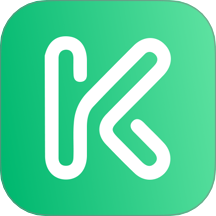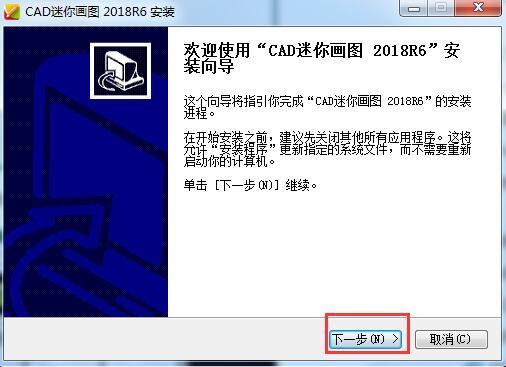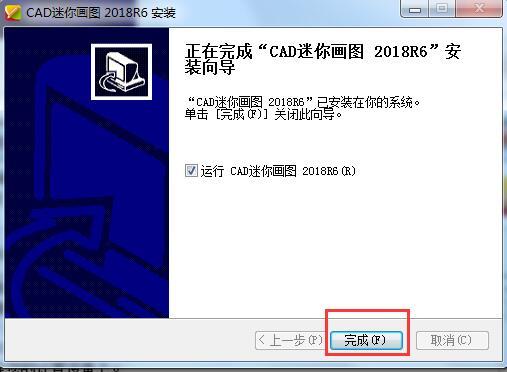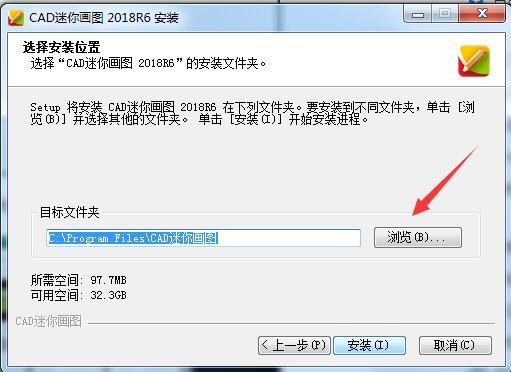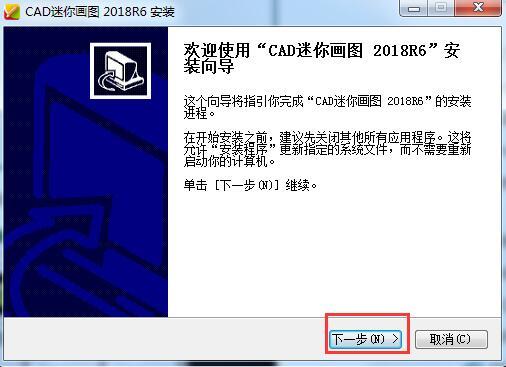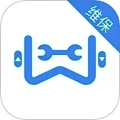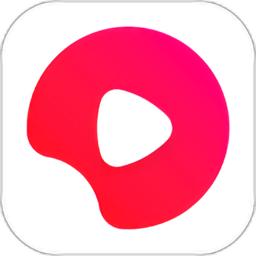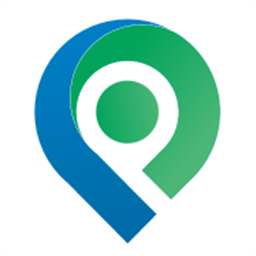CAD迷你画图 v2024R2
 5.0分
5.0分
- 本游戏:官方版安全无广告需网络
- 标签: cad制图 电脑画图 CAD操作 CAD迷你画图
- 更新时间:2024-03-15 10:30:38
CAD迷你画图是款免费提供的电脑制图工具,我们可以在这里进行专业的CAD制图操作,对于那些设计从业者有很大的帮助,并且该平台的兼容性极好,你要是有需求的话,欢迎随时前来这里下载感受一下吧!
CAD迷你画图简介
1、CAD迷你画图支持多窗口、极速浏览DWG图纸
2、CAD迷你画图支持并兼容AutoCAD从R14到2013所有版本的格式;
3、支持转pdf文件、打印、尺寸、坐标、测量和CAD云字体自动适配下载;
4、支持按尺寸准确绘图、编辑、以及图形的组合、分解,复制粘贴、填颜色;转存为图片、打开、插入图片等等;
5、CAD迷你画图支持布局、图层、云线、坐标标注、截图、共享协同等。
CAD迷你画图特点
一、在go9go手游网下载CAD迷你画图软件安装包,双击运行就会打开它的安装向导,点击”下一步“继续;
二、点击”下一步“后阅读软件用户许可协议,点击”安装并同意“,继续安装;
三、接着选择安装位置,你可以选择点击”安装“,快速安装软件默认会安装在C盘,占用部分系统盘资源,可能会影响电脑运行或软件的使用。为了更好地体验CAD迷你画图,小编建议你选择”自定义安装“,点击【浏览】修改软件的安装位置,选择好后点击确认即可。接着再点击”安装“继续安装。
快速安装:
自定义安装:
四、点击【安装】后,CAD迷你画图就开始安装了,安装可能需要几分钟,请耐心等待。安装完成后点击”下一步“继续;
五、点击下一步后就看到如下界面了,点击【完成】退出CAD迷你画图向导,你也可以勾选”运行CAD迷你画图“选项再点击”完成“这样就可以立即打开软件体验了。
CAD迷你画图亮点
1、下载安装CAD迷你画图完毕后打开该软件,如下图所示,上方菜单栏里有操作的功能按钮,CAD迷你画图上基本画图功能这个软件上都有。我们可以点击正上方位置有【新建图纸】功能选项,就可以制作CAD图了。
2、接着就可以进入新建图纸界面,通过上方菜单栏里标红框位置的功能按钮可以在绘图区域绘制直线,矩形,圆形等图形,如下图所示。
3、图形绘制完成后,接下来你可以点击上方菜单栏红框位置的功能按钮,可以实现延伸,修剪,倒圆角,填充,区域填色等绘图功能,如下图所示。
4、点击上方菜单栏红框位置的功能按钮,可以实现图形标注的功能,比如标注直线的长度,半径等,如下图所示。
5、点击上方菜单栏里的红框位置的功能按钮,可以实现图形的移动,缩放,旋转,打散,打断,镜像等功能,下图为对图形进行缩放操作。
6、点击上方菜单栏里的红框位置的功能按钮,可以修改图形的线条颜色,如下图所示。
7、图形绘制完毕之后,点击上方菜单栏里的【保存】按钮,可以将使用CAD迷你画图软件绘制的图形保存为dwg格式,使用正规的autocad软件即可打开。
CAD迷你画图优势
CTRL+A 选择图形中的对象
CTRL+SHITF+A 切换组
CTRL+B 切换捕捉
CTRL+C 将对象复制到剪贴板
CTRL+SHIFT+C 使用基点将对象复制到剪贴板
CTRL+D 切换“动态 UCS”
CTRL+E 在等轴测平面之间循环
CTRL+F 切换执行对象捕捉
CTRL+G 切换栅格
CTRL+H 切换 PICKSTYLE
CTRL+I 切换 COORDS
CTRL+J 重复上一个命令
CTRL+L 切换正交模式
CTRL+M 重复上一个命令
CTRL+N 创建新图形
CTRL+O 打开现有图形
详细信息
- 文件大小:52.4MB
- 当前版本:v2024R2